Nota
O acesso a esta página requer autorização. Podes tentar iniciar sessão ou mudar de diretório.
O acesso a esta página requer autorização. Podes tentar mudar de diretório.
Utilize as Ferramentas de Compilação do Microsoft Power Platform para automatizar tarefas comuns de criação e implementação relacionadas com aplicações criadas no Microsoft Power Platform. Estas tarefas incluem:
- A sincronização de metadados da solução (também conhecido como soluções) que contém os diversos componentes da plataforma, tais como:
- As aplicações de interação com os clientes: Dynamics 365 Sales, Customer Service, Field Service, Marketing e Project Service Automation
- Aplicações de tela
- Aplicações condicionadas por modelos
- fluxos de IU
- Agentes virtuais
- Modelos do AI Builder
- Conectores entre ambientes de programação e o controlo de origem
- Gerar artefactos de compilação
- Implementar em ambientes a jusante
- Aprovisionar ou desaprovisionar ambientes
- Efetuar verificações de análise estática das soluções através do serviço de verificação do Power Apps
Utilize as Ferramentas de Compilação do Microsoft Power Platform com quaisquer outras tarefas do Azure DevOps disponíveis para criar e lançar pipelines. Os pipelines que as equipas normalmente colocam em vigor incluem Iniciar, Exportar do Desenvolvimento, Compilar e Publicar.
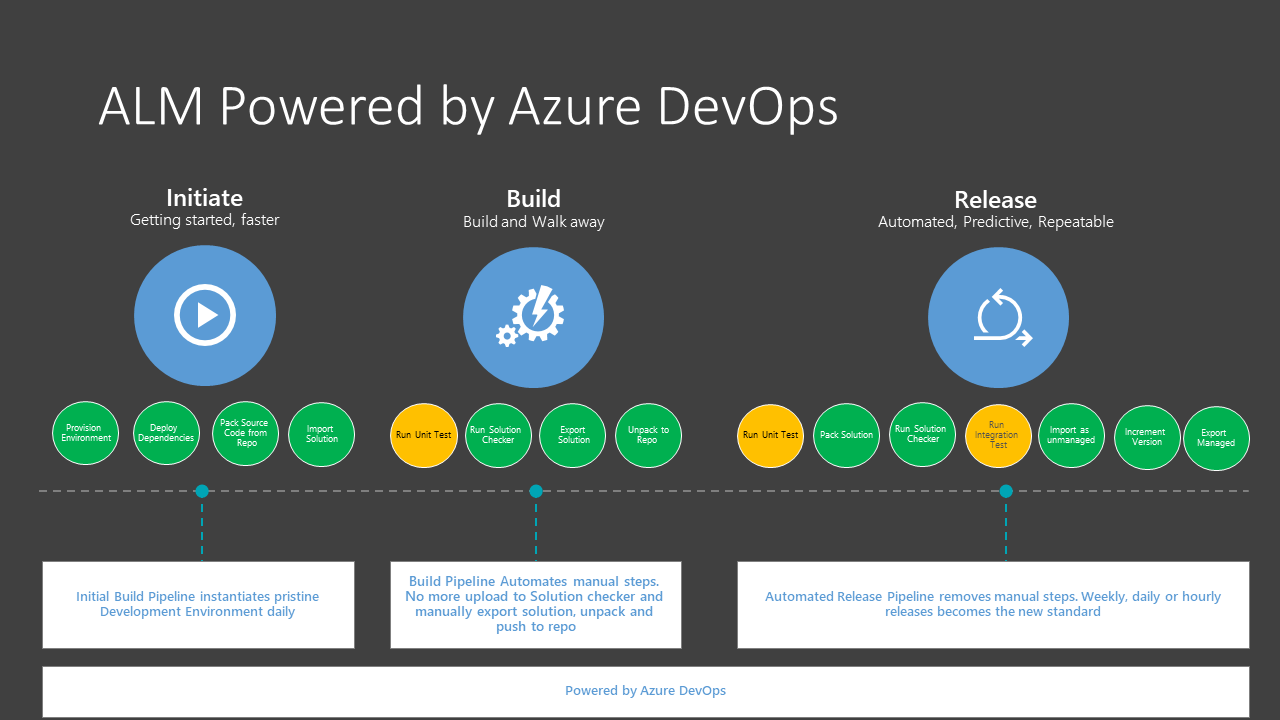
Nota
As Ferramentas de Criação do Microsoft Power Platform são suportadas apenas para um ambiente Microsoft Dataverse com base de dados. Mais informações: Criar um ambiente com uma base de dados
As Ferramentas de Compilação do Microsoft Power Platform estão agora disponíveis para utilização nas regiões GCC e GCC High.
O que são as Ferramentas de Compilação do Microsoft Power Platform?
O Microsoft Power Platform Build Tools são uma coleção de tarefas do Azure DevOps específicas do Power Platform que eliminam a necessidade de transferir manualmente ferramentas e scripts personalizados para gerir o ciclo de vida da aplicação de aplicações criadas no Microsoft Power Platform.
Pode utilizar as tarefas individualmente, como importar uma solução para um ambiente a jusante, ou utilizadas em conjunto num pipeline para orquestrar um cenário, como gerar um artefacto de compilação, implementar para testar ou colher alterações do criador. As tarefas de compilação podem ser amplamente categorizadas em quatro tipos:
- Assistente
- Verificação de qualidade
- Solução
- Gestão do ambiente
Para mais informações sobre as tarefas disponíveis, consulte Tarefas das Ferramentas de compilação do Microsoft Power Platform.
O que é o Power Platform Build Tools versão 2.0?
Para além do que é proporcionado pelo Power Platform Build Tools, a versão 2.0 do Power Platform Build Tools baseia-se na CLI do Power Platform.
A versão 1.0 do Power Platform Build Tools baseia-se no PowerShell. O Power Platform Build Tools 2.0 é a versão que será servida e são adicionadas caraterísticas mais recentes.
Para as versões anteriores do Power Platform Build Tools, faremos as atualizações de segurança críticas, conforme necessário. Recomendamos vivamente que os clientes se mudem para o Power Platform Build Tools versão 2.0 assim que possível.
Importante
Não é possível combinar versões de tarefas para o Power Platform Build Tools no seu pipeline de compilação.
Obter as Ferramentas de Compilação do Microsoft Power Platform
O Microsoft Power Platform Build Tools pode ser instalado na sua organização do Azure DevOps a partir do Azure Marketplace.
Depois de instaladas, todas as tarefas incluídas nas Ferramentas de Compilação do Microsoft Power Platform ficarão disponíveis para serem adicionadas a qualquer pipeline novo ou existente. Pode encontrá-los procurando "Power Platform".
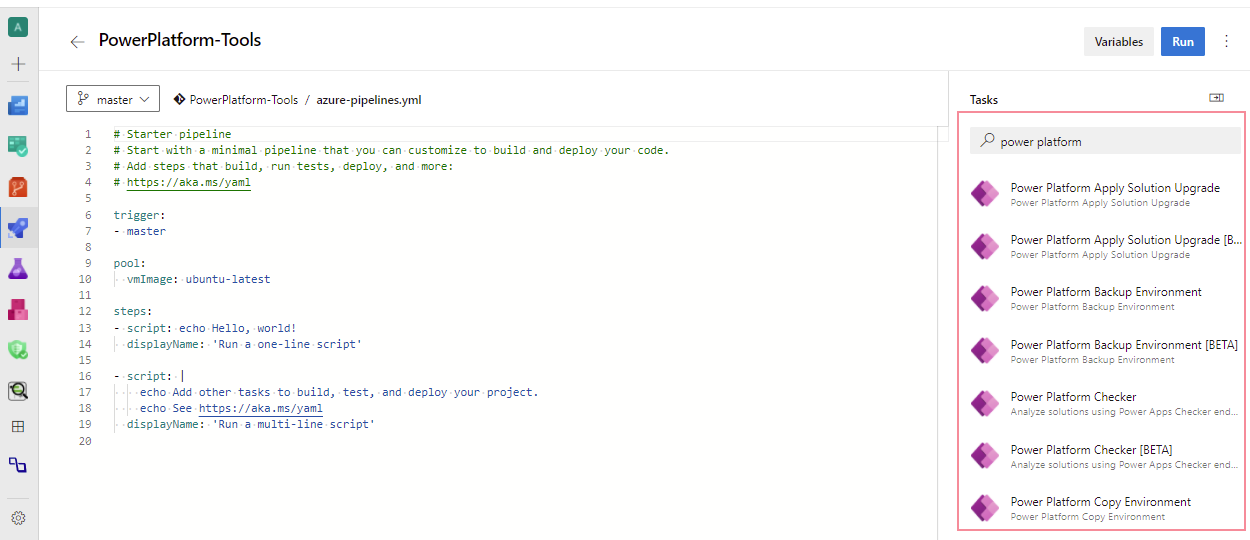
Ligação a Ambientes
Para interagir com o ambiente do Microsoft Power Platform, tem de estabelecer uma ligação para que as tarefas da ferramenta de compilação possam efetuar as ações necessárias. Estão disponíveis dois tipos de ligação:
| Tipo de ligação | Description |
|---|---|
| Entidade de serviço via federação de identidade de carga de trabalho (recomendado) | Usa a autenticação baseada na entidade de serviço por meio de credenciais federadas. Recomendado para locatários que exigem autenticação multifator. |
| Principal de serviço e segredo do cliente | Usa autenticação baseada em entidade de serviço. |
| Nome de utilizador/palavra-passe | Uma ligação de serviço genérica com nome de utilizador e palavra-passe. Não suporta usuários que requring autenticação multifator. |
Configurar as ligações do serviço com um principal do serviço
Para configurar uma ligação utilizando o principal de serviço, tem primeiro de ter um perfil do Power Platform autenticado com as permissões necessárias. Tem de adicionar uma aplicação ID do Microsoft Entra e um utilizador da aplicação associada ao ambiente do Dataverse.
Criar principal de serviço e segredo do cliente
Utilize o comando pac admin create-service-principal para criar e configurar o principal de serviço a utilizar com as tarefas do Microsoft Power Platform Build Tools.
Este comando primeiro regista um objeto Aplicação e o Nome do Principal do Serviço (SPN) correspondente no ID do Microsoft Entra. Em seguida, adiciona a aplicação como um utilizador administrador para o inquilino do Microsoft Power Platform.
Este comando tem dois parâmetros:
| name | nome abreviado | Obrigatório | Description |
|---|---|---|---|
environment |
env |
Sim | O ID ou URL do ambiente onde adicionar um utilizador da aplicação. |
role |
r |
No | Nome ou ID do direito de acesso a aplicar ao utilizador da aplicação. O valor predefinido é: "Administrador de Sistema".
O Verificador de Soluções requer uma função com prvAppendmsdyn_analysisjob privilégio para anexar à tabela msdyn_analysisjob. Por predefinição, a função de Administrador de Sistema tem este privilégio. |
Pode utilizá-lo desta forma:
C:\> pac admin create-service-principal --environment <environment id>
Quando bem-sucedido, são apresentadas quatro colunas:
- Power Platform Identificador de Arrendatário
- ID da aplicação
- Segredo do Cliente (em texto não encriptado)
- Expiração
Por exemplo:
PS C:\>pac admin create-service-principal --environment d3fcc479-0122-e7af-9965-bde57f69ee1d
Connected as admin@M365x57236726.onmicrosoft.com
Successfully assigned user adde6d52-9582-4932-a43a-beca5d182301 to environment d3fcc479-0122-e7af-9965-bde57f69eeld with security role System Administrator
Tenant ID Application ID Client Secret Expiration
2b0463ed-efd7-419d-927d-a9dca49d899c adde6d52-9582-4932-a43a-beca5d182301 beY8Q~JBZ~CBDgIKKBjbZ3g6BofKzoZkYj23Hbf 7/31/2024 4:27:03 PM
Utilize as informações apresentadas para configurar a ligação ao serviço do Power Platform.
Importante
Mantenha o segredo do cliente seguro e protegido. Quando a linha de comandos estiver limpa, não poderá voltar a obter o mesmo segredo do cliente.
Configurar o ambiente com o ID da Aplicação
Tem de adicionar o ID da Aplicação como um Utilizador da Aplicação no ambiente do Microsoft Power Platform ao qual está a ligar. Existem duas formas de o fazer.
- Pode rever este artigo: Criação de utilizador da aplicação.
- Pode utilizar o Power Platform CLI. Por exemplo:
PS C:\>pac admin assign-user --user "adde6d52-9582-4932-a43a-beca5d182301" --role "System administrator" --environment d3fcc479-0122-e7af-9965-bde57f69ee1d --application-user
Connected to... SnDemoDev
Connected as admin@M365x57236726.onmicrosoft.com
Successfully assigned user adde6d52-9582-4932-a43a-beca5d182301 to environment d3fcc479-0122-e7af-9965-bde57f69ee1d with security role System Administrator
Certifique-se de que o Utilizador da Aplicação adicionado tem a função de administrador de sistema atribuída (disponível em "Gerir Funções" nas definições de segurança para o utilizador da aplicação).
Perguntas mais frequentes (FAQ)
Os meus pipelines antigos Microsoft Power Platform da Build Tool continuarão a funcionar?
Os pipelines mais antigos continuam a funcionar, mas as caraterísticas mais recentes não são adicionadas às tarefas mais antigas. Se pretende exercer as caraterísticas mais recentes, recomendamos que altere a versão da tarefa no pipeline.
Por que você baseou a nova tarefa na Power Platform CLI em vez de PowerShell?
As tarefas da CLI do Power Platform são compatíveis com várias plataformas, com grande flexibilidade, incluindo executar tarefas em executores do Linux. Estas são as mesmas tarefas que estão disponíveis com Ações do Power Platform para GitHub. Agora, tem uma experiência consistente entre o Azure DevOps e o GitHub.
As ferramentas de Microsoft Power Platform compilação só funcionam para Power Apps?
As ferramentas de build funcionam tanto para aplicações canvas como orientadas a modelos, agentes virtuais do Microsoft Copilot Studio, fluxos UI e fluxos tradicionais, AI Builder, conectores personalizados e fluxos de dados, todos agora adicionáveis a uma solução. Esta lista aplicações de cativação de clientes (Dynamics 365 Sales, Customer Service, Field Service, Marketing e Project Service Automation). Estão disponíveis tarefas de compilação separadas para as aplicações Finanças e Operações.
Eu já tinha instalado o pré-visualização das Ferramentas de Compilação - posso atualizar do pré-visualização de Ferramentas de Construção para Power Apps Ferramentas de Power Platform Compilação?
Não pode atualizar a versão a partir da versão de pré-visualização, uma vez que introduzimos algumas alterações interruptivas na versão Geralmente Disponível. Para mudar da versão de pré-visualização, tem de instalar as Ferramentas de Compilação do Microsoft Power Platform e volte a construir os pipelines ou a configurar os pipelines existentes para utilizar as novas tarefas de Ferramentas de Compilação. Também tem de criar novas ligações de Serviço.
Posso incluir aplicativos de fluxo e tela?
Sim, os fluxos e aplicações de tela têm suporte da solução, por isso, se estes componentes forem adicionados à sua solução, podem participar no ciclo de vida da sua aplicação. No entanto, alguns passos continuam a requerer configurações manuais. A necessidade de configuração manual será abordada ainda este ano, quando introduzirmos variáveis de ambiente e conectores. Está disponível uma lista de limitações atuais aqui: Limitações conhecidas.
Quanto custam as Microsoft Power Platform Ferramentas de Construção?
As ferramentas de compilação estão disponíveis sem custos. No entanto, é necessária uma subscrição válida do Azure DevOps para utilizar as Ferramentas de Compilação. Mais informações estão disponíveis Preços do Azure DevOps.
Posso ver a extensão, mas por que não tenho uma opção para instalá-la?
Se não for apresentada a opção para instalar, é provável que não tenha os privilégios de instalação necessários na sua organização do Azure DevOps. Mais Informações disponíveis Gerir permissões de extensão.
Como os desenvolvedores podem usar os resultados da tarefa Checker?
A saída da tarefa Checker é um arquivo Sarif e tanto o VS Code quanto Visual Studio as extensões estão disponíveis para visualização e execução de ações em arquivos Sarif.
Consulte também
Power Platform Ferramentas de compilação para Azure DevOps notas de versão
Criar tarefas de ferramentas
Microsoft Power Platform Laboratórios de ferramentas de construção